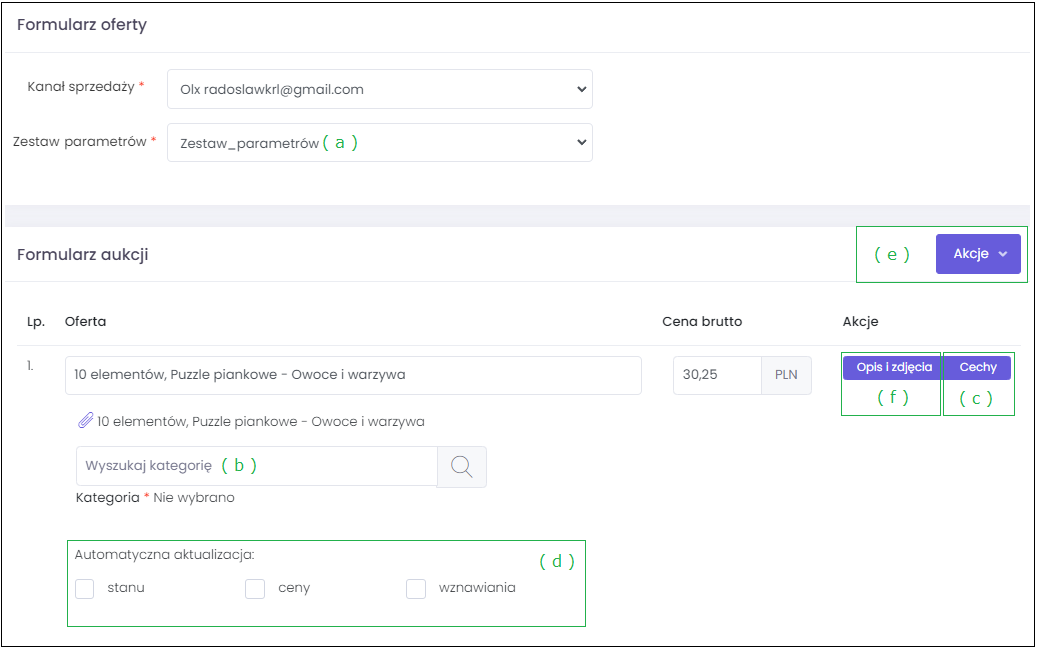Witaj w centrum pomocy Apilo
OLX – wystawianie ofert
FAQ – Najczęściej zadawane pytania
Mam Apilo – od czego zacząć?
Jak stworzyć wspólną bazę produktów w Apilo?
BOK Zamówienia i statusy zamówień
Proponowany schemat realizacji zamówień (automatyzacja)
Jak często Apilo synchronizuje dane?
Lista programów magazynowo – księgowych, które podłączysz pod Apilo
Jak dodać nowego użytkownika z własnym hasłem i uprawnieniami
Allegro – zwroty płatności i prowizji
Czy drukowanie etykiet jest możliwe dla każdego przewoźnika?
Abonament Apilo – wszystko co musisz wiedzieć o naliczaniu opłat
Jak aktywować kod rabatowy?
Obsługa zamówień z wykorzystaniem skanera kodów kreskowych
Czy moje dane są bezpieczne?
Połączenie z Shoper
Połączenie z Empik
Połączenie z OLX
Połączenie z Morele Marketplace
Połączenie z kontem Allegro
Połączenie z Ceneo.pl
Połączenie z Erli.pl
Lista programów magazynowo – księgowych, które podłączysz pod Apilo
Połączenie z kontem eBay
Połączenie z kontem Amazon
Połączenie z Kaufland.de
Połączenie z Shopify
Połączenie z Etsy.com
Połączenie z InPost Fresh
Połączenie z IdoSell
Połączenie z Prestashop
Połączenie z WooCommerce
Połączenie z ShopGold
Połączenie z eMag
Połączenie z RedCart
Połączenie z Labelcall
Połączenie z Magento
Połączenie z kurierem Inpost
Wysyłam z Allegro, Allegro Smart, Allegro One
Połączenie z kurierem DPD
Połączenie z kurierem GLS
Połączenie z kurierem UPS
Połączenie z kurierem DHL Polska
Połączenie z kurierem Poczta Polska
Połączenie z Orlen Paczka
Połączenie z Eurohermes
Połączenie z kurierem Raben
Połączenie z kurierem DPD (Niemcy)
Połączenie z kurierem DHL (Niemcy)
Połączenie z brokerem Erli.pl
Połączenie z brokerem Furgonetka.pl
Połączenie z brokerem Apaczka
Połączenie z brokerem BliskaPaczka
Lista wszystkich kurierów i brokerów, których podłączysz pod Apilo
Magazyn Apilo – na podstawie zewnętrznego programu magazynowo – księgowego typu ERP
Połączenie z wFirma.pl – faktury i paragony
Połączenie z FakturaXL – faktury
Połączenie z Fakturownia.pl – faktury i paragony
Połączenie z inFakt
Połączenie z Shoper Faktury i Magazyn
Połączenie z iFirma.pl
Połączenie z Subiekt GT – łącznik Sellintegro
Połączenie z Subiekt GT/Nexo/Nexo Pro – łącznik integratory.pl
Paragony – podłączenie drukarki fiskalnej
Obsługa zamówień z wykorzystaniem skanera kodów kreskowych
Kody kreskowe EAN – Skaner kodów kreskowych
Etykiety – Podłączenie etykieciarki i drukowanie etykiet prosto na drukarkę (PrintNode)
Shoper – Allegro inpost SMART – jak wysłać zamówienia pobrane z Apilo
Autoresponder wiadomości od kupujących Allegro
Migracja powiązań aukcji Allegro z produktami z Shoper
Połączenie z kontem Allegro
Manager Allegro – Szukaj Powiązań
Shoper – jak dodać produkty z Apilo do sklepu
Allegro – konfiguracja dodatkowa
eSklep > Apilo > Platformy sprzedaży. Zasilaj magazyn Apilo o ilości/ceny z eSklep.
Shoper > Apilo > Platformy sprzedaży. Zasilaj magazyn Apilo o ilości/ceny z Shoper.
Gdzie zarządzać magazynem – w Apilo czy Shoper?
Opisy AI – jak zaktualizować opisy w Shoper
Synchronizacja ilości/cen Allegro i Shoper za pomocą magazynu Apilo
Eksport zamówień z Apilo do Shoper
Opisy AI – przykłady użycia w Apilo
Amazon – „Nie udało się utworzyć produktu”, co dalej?
Amazon – wystawianie ofert i produktów
OLX – wystawianie ofert
Empik – wystawianie ofert
Erli – wystawianie ofert
Modivo – wystawianie produktów/ofert
Shoper – jak dodać produkty z Apilo do sklepu
Shoper – dodawanie produktów do sklepu Sprzedaż > Shoper > Wystaw
Shoper – dodawanie produktów do sklepu plikiem CSV
Shoper – dodaj aukcje Allegro do Shoper jako produkty
Shoper – wystaw produkty Shoper jako aukcje do Allegro
Allegro – wystawianie aukcji i podstawowa konfiguracja
PrestaShop – eksport produktów do sklepu plikiem CSV
Manager Sprzedaży – wznawianie, wystawianie ponowne i kończenie ofert
Allegro – masowa aktualizacja i modyfikacja tytułów/opisów aukcji
Moduł Cenników – indywidualne ceny na kanałach sprzedaży
Opisy AI – jak zaktualizować opisy w Shoper
Jak stworzyć wspólną bazę produktów w Apilo?
Magazyn Apilo – na podstawie platformy sprzedaży
Relacje produktów – czyli jak włączyć synchronizacje?
Lista programów magazynowo – księgowych, które podłączysz pod Apilo
Magazyn Apilo – na podstawie programu księgowego online (wFirma, Fakturownia, Favato, FakturaXL)
Plik CSV – import produktów, jak stworzyć magazyn
Plik CSV – aktualizacja magazynu na podstawie pliku
Usunięcie produktów i ofert z Apilo
Podłączenie hurtowni
Magazyn Apilo – na podstawie zewnętrznego programu magazynowo – księgowego typu ERP
eSklep > Apilo > Platformy sprzedaży. Zasilaj magazyn Apilo o ilości/ceny z eSklep.
Shoper > Apilo > Platformy sprzedaży. Zasilaj magazyn Apilo o ilości/ceny z Shoper.
Zestaw produktów – do czego służy i jak utworzyć
Magazyn Apilo – jak dodać produkt
Gdzie zarządzać magazynem – w Apilo czy eSklep Home.pl?
Gdzie zarządzać magazynem – w Apilo czy Shoper?
Moduł Cenników – indywidualne ceny na kanałach sprzedaży
Opisy AI – jak zaktualizować opisy w Shoper
Opisy AI – automatyczne generowanie opisów w Apilo
Autoresponder wiadomości od kupujących Allegro
BOK Zamówienia i statusy zamówień
Proponowany schemat realizacji zamówień (automatyzacja)
Jak dodać nowego użytkownika z własnym hasłem i uprawnieniami
Generowanie etykiet – konfiguracja
Allegro – zwroty płatności i prowizji
Konfiguracja modułu Fakturowania / Paragonów
Jak wygenerować etykietę do zamówienia
E-maile do klientów i szablony wiadomości
Zamówienie ręczne z innego źródła
Zadania automatyczne
Paragony – podłączenie drukarki fiskalnej
Obsługa zamówień z wykorzystaniem skanera kodów kreskowych
Kody kreskowe EAN – Skaner kodów kreskowych
Etykiety – Podłączenie etykieciarki i drukowanie etykiet prosto na drukarkę (PrintNode)
Eksport zamówień z Apilo do eSklep Home.pl
Eksport zamówień z Apilo do Shoper
Autoresponder wiadomości od kupujących Allegro
Opisy AI – przykłady użycia w Apilo
Generowanie etykiet – konfiguracja
Konfiguracja modułu Fakturowania / Paragonów
Manager Sprzedaży – wznawianie, wystawianie ponowne i kończenie ofert
Opisy AI – jak zaktualizować opisy w Shoper
Opisy AI – automatyczne generowanie opisów w Apilo
Zadania automatyczne
Obsługa zamówień z wykorzystaniem skanera kodów kreskowych
Lista programów magazynowo – księgowych, które podłączysz pod Apilo
Magazyn Apilo – na podstawie programu księgowego online (wFirma, Fakturownia, Favato, FakturaXL)
Konfiguracja modułu Fakturowania / Paragonów
Magazyn Apilo – na podstawie zewnętrznego programu magazynowo – księgowego typu ERP
Połączenie z wFirma.pl – faktury i paragony
Połączenie z FakturaXL – faktury
Połączenie z Fakturownia.pl – faktury i paragony
Połączenie z inFakt
Połączenie z Shoper Faktury i Magazyn
Połączenie z iFirma.pl
Połączenie z Subiekt GT/Nexo/Nexo Pro – łącznik integratory.pl
Zadania automatyczne
Paragony – podłączenie drukarki fiskalnej
Generowanie etykiet – konfiguracja
Wysyłam z Allegro, Allegro Smart, Allegro One
Czy drukowanie etykiet jest możliwe dla każdego przewoźnika?
Jak wygenerować etykietę do zamówienia
Do czego służy kurier zewnętrzny?
Etykiety – Podłączenie etykieciarki i drukowanie etykiet prosto na drukarkę (PrintNode)
Aplikacja 'Integracje z hurtowniami’ czy 'Dropshipping moduł Apilo’ – co wybrać?
Aplikacje Shoper – specyfikacja i FAQ
Instalacja i założenie konta Apilo – 'Dropshipping moduł Apilo’ i 'Pakiet Hurtownie’ w sklepie Shoper
Podłączenie hurtowni do Apilo [Aplikacje Shoper 'Integracje z Hurtowniami’ oraz 'Dropshipping moduł Apilo’]
Shoper – dodawanie produktów do sklepu Sprzedaż > Shoper > Wystaw
Shoper – dodawanie produktów do sklepu plikiem CSV
Jak wysłać produkty z hurtowni do sklepu Shoper?
Autoresponder wiadomości od kupujących Allegro
Połączenie z kontem Allegro
Magazyn Apilo – na podstawie platformy sprzedaży
Relacje produktów – czyli jak włączyć synchronizacje?
Generowanie etykiet – konfiguracja
Wysyłam z Allegro, Allegro Smart, Allegro One
Allegro – zwroty płatności i prowizji
Konfiguracja modułu Fakturowania / Paragonów
Allegro – wystawianie aukcji i podstawowa konfiguracja
Allegro – konfiguracja dodatkowa
Allegro – masowa aktualizacja i modyfikacja tytułów/opisów aukcji
Obsługa zamówień z wykorzystaniem skanera kodów kreskowych
Spis treści
Od czego zacząć?
Przed przystąpieniem do wystawiania na OLX za pomocą Apilo:
- Załóż konto na OLX i skonfiguruj je zgodnie z wytycznymi serwisu.
- Dodaj konto OLX do Apilo zgodnie z poradnikiem Połączenie z OLX
- Dodaj do zakładki Towary i usługi min. 1 produkt. (więcej informacji znajdziesz w poradniku: Import produktów).
Aby wystawić produkty OLX:
Ustaw zestaw parametrów:
- Przejdź do zakładki Kanały sprzedaży > Przycisk Konfiguracja przy OLX (ikona kółka zębatego) > Zestawy parametrów > W prawym górnym rogu przycisk Nowy zestaw parametrów.
- Uzupełnij formularz. Wpisane tutaj elementy będą podczytywane automatycznie do wystawionych ofert.
Wystaw wybrane produkty:
- Przejdź do zakładki Sprzedaż → OLX → Wystaw.
- Zaznacz przynajmniej jeden produkt i naciśnij przycisk „Wystaw”. Maksymalnie możesz wystawić do 15 produktów. Dla wygody przesuń stronę na sam dół, i w lewym dolnym rogu tabeli ustaw Pokaż 15 Wpisów tak, aby Apilo wyświetlał na jednej stronie po 15 produktów.
- W polu Zestaw parametrów (patrz poniżej zrzut ekranu punkt a) wybierz zestaw utworzony w poprzednim akapicie.
- Uzupełnij pole Kategoria (b).
- Rozwiń zakładkę Cechy (c) i uzupełnij brakujące pola.
- [Opcjonalnie] Włącz automatyczną aktualizację stanu / ceny / wznawiania (d). Dzięki temu Apilo będzie aktualizował ofertę na podstawie danych zakładce Towary i usługi → Produkty. Umożliwia to synchronizację z innymi platformami sprzedaży.
- Jeśli wystawiasz wiele produktów do tej samej kategorii / z tymi samymi cechami, wykorzystaj przycisk Akcje > Kopiuj (e). Wybierz elementy do skopiowania do pozostałych produktów na liście.
- Kliknij w zakładkę Opis i zdjęcia (f). Możesz uzupełnić lub edytować opis / zdjęcia. Domyślnie elementy pobierane są z Towary i usługi → Produkty.
- Kliknij „Zapisz” na dole strony.
- Oferty będą widoczne w Apilo do godziny. Znajdziesz je również w Sprzedaż > Olx > Aktywne.
Warto wiedzieć:
Podczas wystawiania ofert przez Apilo (API) nie ma możliwości dodania przesyłki do oferty. Jeśli jesteś zainteresowany taką funkcjonalnością skontaktuj się bezpośrednio z OLX i przekaż im sugestie.
Ustaw, aby automatyczna aktualizacja stanu / ceny / wznawiania była zaznaczona domyślnie za każdym razem, gdy wystawiasz produkty. Przejdź do Administracja > Ustawienia ogólne > Przycisk Edycja przy Manager Sprzedaży > Zaznacz pola Domyślnie zaznaczona automatyczna aktualizacja.